El truco del botón 123 de Android que no conocías y que ahora no podrás dejar de usar

El teclado de Android tiene una serie de funciones que lo convierten en uno de los mejores, incluso por encima del de Apple. Esta herramienta destaca en cuanto a trucos y atajos para hacer que escribir sea mucho más cómodo y mejorar la experiencia.
Una de las opciones más utilizadas es el famoso portapapeles con la posibilidad de añadir o eliminar un texto predeterminado. El teclado Gboard de Google para móviles Android está dividido en dos pantallas, en algunos dispositivos serán tres según la configuración. Una incluye letras con el típico formato QWERTY y las demás tienen números y símbolos. El botón “123” es esencial para moverse entre ellas.
Este botón permite cambiar el teclado de letras por el de números y símbolos. Si quieres aún más símbolos, puedes pulsar el botón “=\<” que se encuentra sobre “123”. Volver al teclado QWERTY es simple: solo tienes que presionar el botón “ABC”.
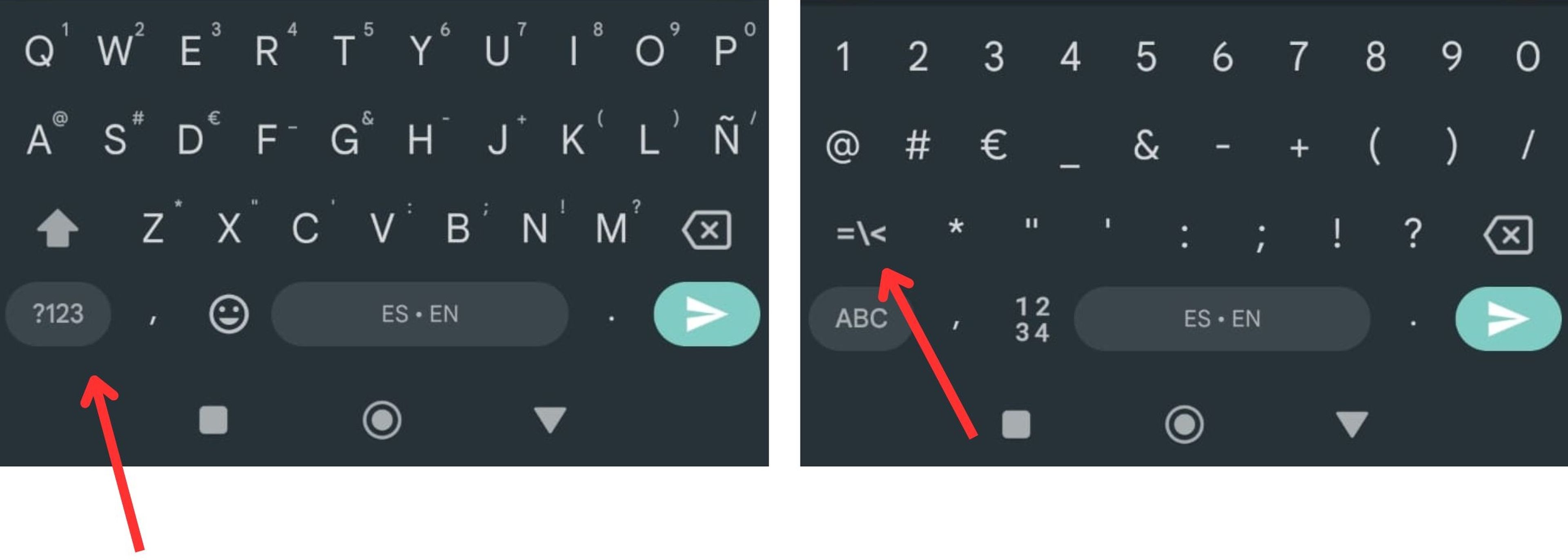
ComputerHoy
En truco del teclado de Android para pasar de un teclado a otro sin pulsar botones
El truco para cambiar de un teclado a otro es conocido por gran parte de los usuarios de Android, pero muy pocos saben que pueden hacerlo sin pulsar ningún botón. El teclado de Android tiene una función activada por defecto conocida como “Swipe”, el famoso gesto de deslizar.
El cambio entre pantallas se activa manteniendo pulsado el botón “123”, pero se puede deslizar el mismo dedo hacia un número o símbolo para activar funciones avanzadas que estarían disponibles en otra página.
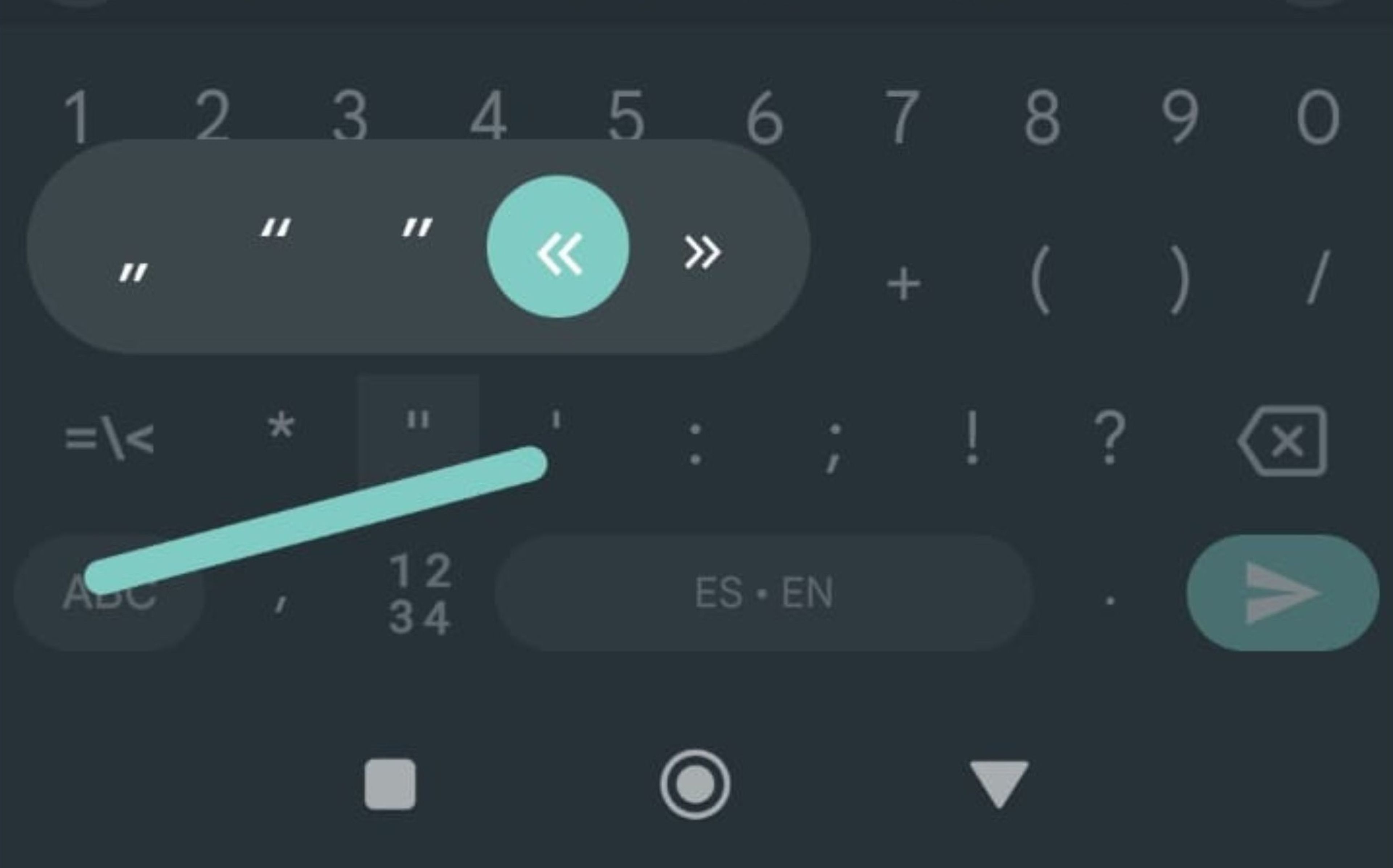
ComputerHoy
Si mantienes presionado uno de los números o símbolos, aparecerán nuevas opciones en el teclado que antes estaban ocultas. Android permite ahorrar una cantidad de tiempo considerable con este atajo, aunque al principio puede ser algo complicado encontrar los iconos avanzados.
El teclado de Android es uno de los más dinámicos, pero los usuarios que utilicen símbolos tendrán que memorizar la ubicación si no quieren desplazarse por toda la pantalla con el dedo presionado. Al cabo de unos usos, el truco permite ahorrar bastante tiempo desplazándose entre pantallas.
Conoce cómo trabajamos en Computerhoy.



